이 오류가 발생하면 인터넷 정보 서비스를 즉시 재설정하십시오.
- Winsock 오류 10061은 연결하려는 대상 서버가 요청을 적극적으로 거부했음을 나타냅니다.
- 네트워크 연결 문제가 있거나 대상 서버의 서비스가 비활성 상태일 때 발생합니다.
- Windows 방화벽에서 포트 활성화 인터넷 정보 서비스를 재설정하여 문제를 해결하십시오.
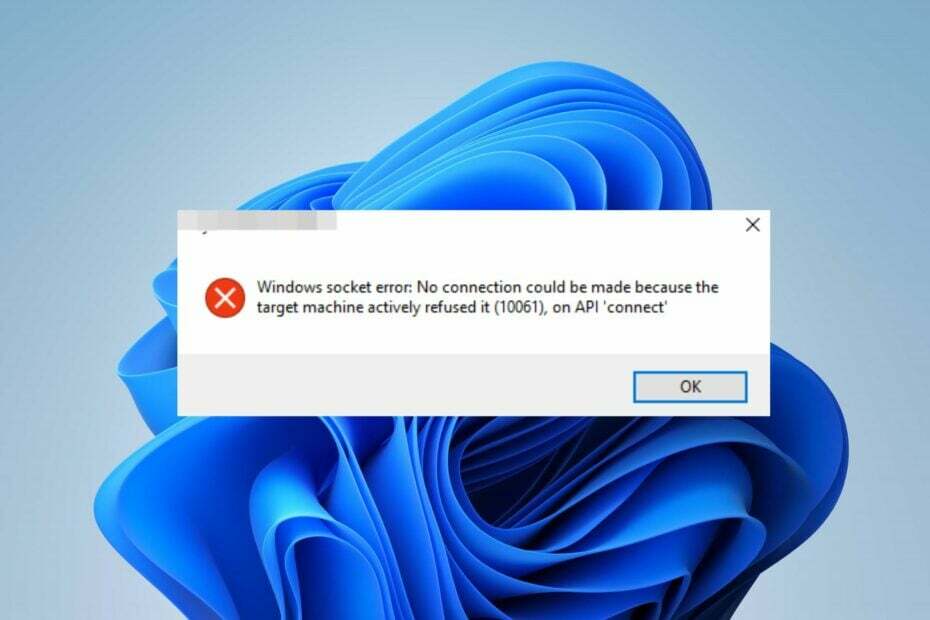
엑스다운로드 파일을 클릭하여 설치
- Restoro PC 수리 도구 다운로드 특허 기술로 제공되는 (특허 가능 여기).
- 딸깍 하는 소리 스캔 시작 PC 문제를 일으킬 수 있는 Windows 문제를 찾습니다.
- 딸깍 하는 소리 모두 고쳐주세요 컴퓨터의 보안 및 성능에 영향을 미치는 문제를 해결합니다.
- Restoro가 다운로드되었습니다. 0 이번 달 독자 여러분.
많은 Windows 사용자가 서비스 연결을 시도한 결과 발생하는 Winsock 오류 10061을 보고했습니다. 이 오류는 연결이 설정되지 않았고 서버가 능동적으로 이를 거부하여 컴퓨터가 서버의 localhost에 연결할 수 없음을 의미합니다. 이 기사를 살펴보면서 몇 단계로 오류를 수정하는 방법에 대해 설명합니다.
또는 수정 방법에 대한 포괄적인 가이드를 확인할 수 있습니다. Windows 10이 이 네트워크에 연결할 수 없습니다 Windows PC의 오류 메시지.
Winsock 오류 10061의 원인은 무엇입니까?
몇 가지 요인으로 인해 연결하려는 대상 시스템이 요청을 거부하여 오류가 발생할 수 있습니다. 몇 가지 주목할만한 것들은 다음과 같습니다:
- 서버 문제 – 서버가 잘못 구성되거나 가득 차면 연락처 주소에서 새 네트워크 또는 기존 네트워크에 대한 연결에 영향을 줄 수 있습니다. 또한 잘못된 포트를 사용하여 대상 시스템에 연결하면 Winsock 오류 10061이 발생합니다.
- 인터넷 연결 불량 – 인터넷 연결이 안정적이지 않거나 신뢰할 수 없는 경우에도 오류가 발생할 수 있습니다. 네트워크 정체 또는 기타 네트워크 문제. 대상 서버와 연락처 시스템 간의 통신을 왜곡합니다.
- 대상 서버에서 비활성 서비스 – 대상 호스트의 비활성 서비스에 연결하려고 할 때 Winsock 오류 10061이 나타날 수 있습니다. 또한 연결하려는 서버 응용 프로그램이 외부 호스트에서 실행되고 있지 않을 수 있습니다.
- 방화벽 또는 바이러스 백신 소프트웨어 간섭 – 컴퓨터에서 실행 중인 방화벽 서비스 또는 바이러스 백신 소프트웨어가 있는 경우에도 오류가 발생할 수 있습니다. 로컬 호스트와 대상 서버 간의 통신을 방해할 수 있습니다.
이러한 요소는 상황에 따라 수많은 PC에서 달라질 수 있습니다. 그럼에도 불구하고 오류를 해결하기 위한 기본 단계를 안내합니다.
Winsock 오류 10061을 어떻게 수정할 수 있습니까?
고급 수정을 시도하기 전에 아래의 예비 점검을 수행하십시오.
- 라우터 또는 모뎀의 전원을 껐다가 켭니다. – 네트워크 연결을 새로 고치고 라우터가 더 빨리 연결되도록 도와줍니다.
- 대상 주소 또는 호스트 이름을 확인하십시오. – 연결하려는 대상 주소를 교차 확인하여 올바른 호스트 주소인지 확인합니다. 호스트 이름을 사용하는 경우 적절한 주소로 확인되는지 확인하십시오.
- 발신 메일 SMTP 변경 – 발신 메일 SMTP를 25에서 587로 전환하여 오류를 수정하십시오.
- 바이러스 백신 소프트웨어를 일시적으로 비활성화 – 보안 서비스가 연결을 확인하거나 방해하는 것을 방지하는 데 도움이 됩니다.
여전히 오류를 해결할 수 없다면 다음 해결 방법을 진행하십시오.
1. IIS(인터넷 정보 서비스) 재설정
- 왼쪽 클릭 시작 버튼, 유형 명령 프롬프트, 그리고 클릭 관리자 권한으로 실행 옵션.
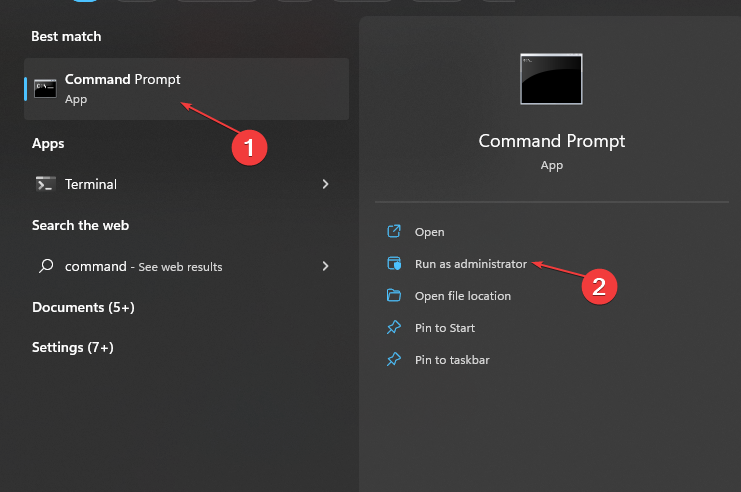
- 딸깍 하는 소리 예 에 사용자 계정 컨트롤(UAC) 즉각적인.
- 명령 모음에 다음을 입력하고 키를 누릅니다. 입력하다:
iisreset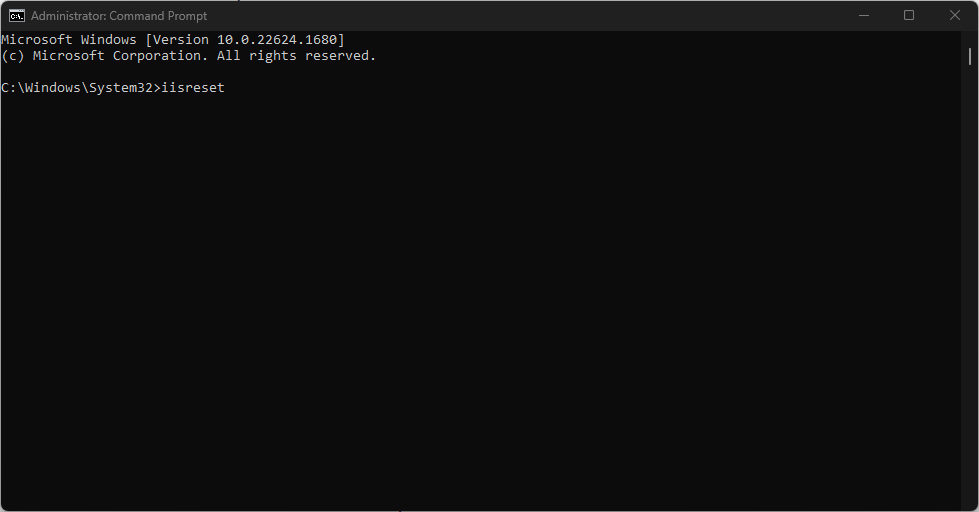
- PC를 다시 시작하고 오류가 지속되는지 확인하십시오.
인터넷 정보 서비스를 재설정하면 서버의 모든 서비스와 웹 사이트가 기본 설정으로 복원되고 모든 구성 문제가 수정됩니다. 수정 방법에 대한 가이드를 확인하세요. 명령 프롬프트가 작동하지 않음 당신의 PC에.
2. Windows 방화벽에서 포트 활성화
- 로부터 시작 메뉴, 검색 제어판을 누르고 입력하다.
- 그런 다음 Windows Defender 방화벽.

- 선택하다 고급 설정.
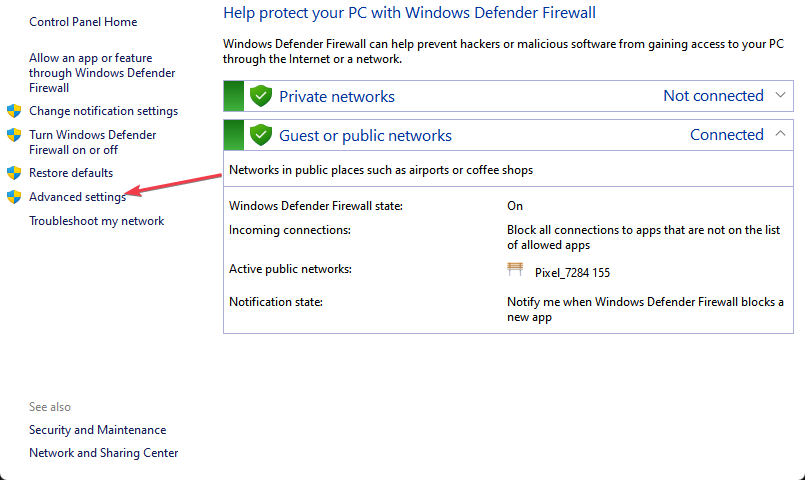
- 그런 다음 선택 인바운드 규칙 그리고 클릭 새 규칙 에서 행위 창문.

- 이제 선택 규칙 유형 ~의 포트 그리고 클릭 다음.
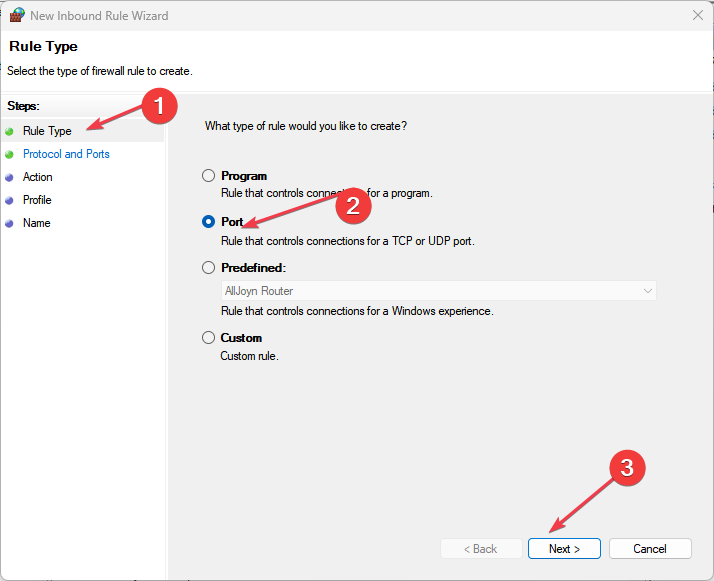
- 에 프로토콜 및 포트 페이지 클릭 TCP. 선택하다 특정 로컬 포트, 값 입력 80을 클릭하고 다음.
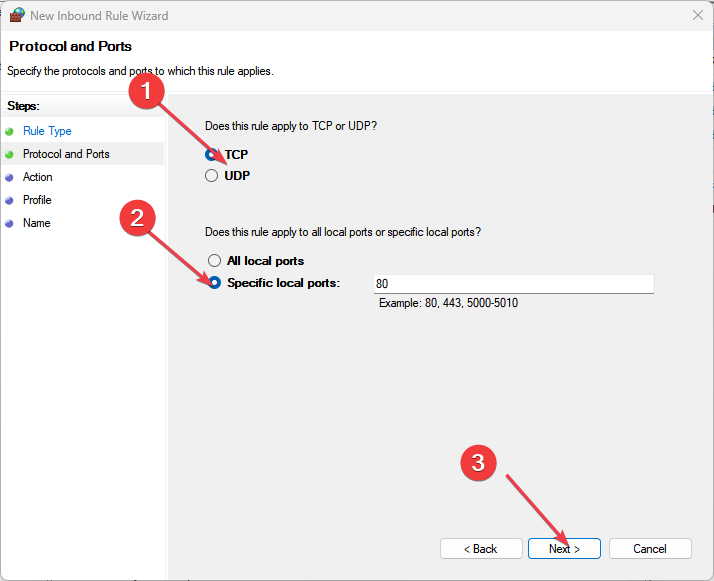
- 에 행동 페이지 클릭 연결 허용 그리고 클릭 다음.

- 에서 프로필 페이지에서 환경에 적합한 옵션을 클릭하고 다음.
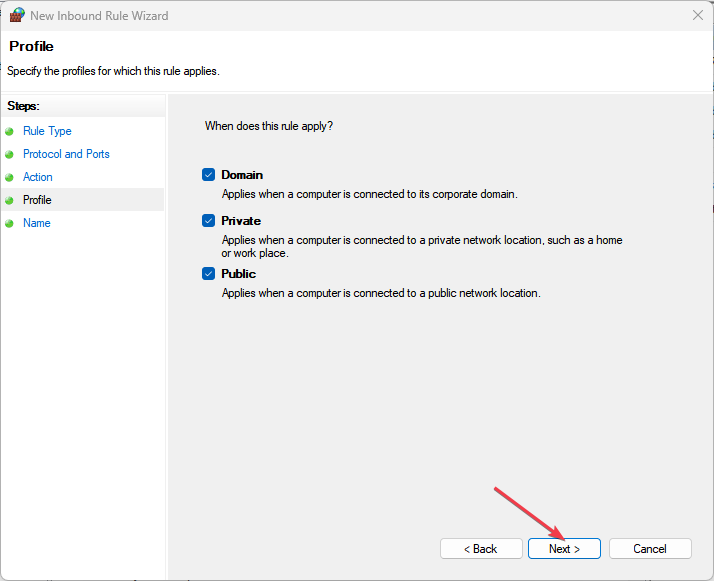
- 에 이름 페이지 이름 입력 ReportServer(포트 80의 TCP) 그리고 클릭 마치다.

- 컴퓨터를 다시 시작하십시오.
Winsock이 Windows 방화벽에서 예외로 실행되도록 허용하면 방화벽이 해당 프로세스를 확인하거나 지연하는 것을 방지할 수 있습니다. 수정 방법을 확인할 수 있습니다. 다른 앱 기능을 차단하는 Windows 방화벽 당신의 PC에.
- Galaxy64.dll을 찾을 수 없음: 다시 수정하거나 다운로드하는 방법
- Rpcrt4.dll을 찾을 수 없음: 빠르게 수정하는 방법
- 귀하의 웹사이트에 중대한 오류가 발생했습니다 [오류 수정]
- Printui.dll: 이게 무엇이며 오류 해결 방법
또한 고정에 대한 포괄적인 가이드가 있습니다. inetmgr을 찾을 수 없음(IIS 관리자) 윈도우 11에서. 마찬가지로, 대상 호스트에 연결할 수 없음 오류 호스트에 ping을 시도하는 동안.
추가 질문이나 제안 사항이 있으면 댓글 섹션에 남겨주세요.
여전히 문제가 발생합니까?
후원
위의 제안으로 문제가 해결되지 않으면 컴퓨터에 더 심각한 Windows 문제가 발생할 수 있습니다. 다음과 같은 올인원 솔루션을 선택하는 것이 좋습니다. 요새 문제를 효율적으로 해결합니다. 설치 후 다음을 클릭하십시오. 보기 및 수정 버튼을 누른 다음 수리를 시작하십시오.

![FIX: 컴퓨터가 169 IP 주소에서 멈춤 [상세 가이드]](/f/cbf30cc00d41f5f970cc8626be1b30c4.jpg?width=300&height=460)
